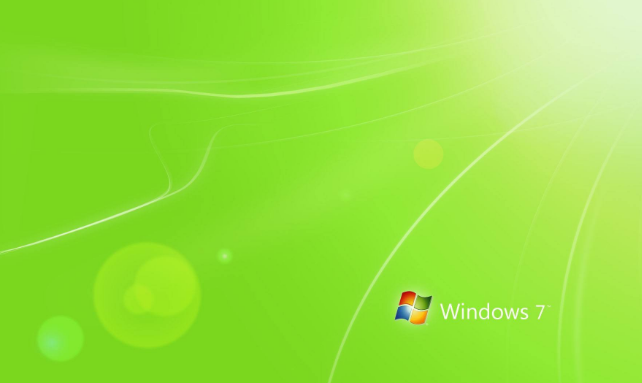Win7系统怎么清理优化系统进程?在使用Win7系统一段时间后,系统可能会变得缓慢、卡顿甚至出现各种错误,这主要是因为系统中存在大量冗余、无用的进程,使得系统资源被过多占用,因此,清理和优化系统进程成为了维持Win7系统高效运行的重要措施,下面小编带来两种解决方法。
Win7系统清理优化系统进程方法
一. 在系统中进行优化
1. 软件开机自启会导致开机速度变慢,有很多不必要软件的话小编建议禁止其开机启动。
2. 在桌面按下“Win + R”快捷键打开“运行”窗口,输入“Msconfig”并点击确定打开系统配置。
3. 切换到“启动”选项卡,把一些没必要的程序禁用,服务也会停止。
二. 卸载清理无用软件
1. 打开“开始”菜单,进入“控制面板--程序--程序和功能”,选中无用的程序,点击卸载。
2. 禁用所有非Windows服务。
3. 按下“Win + R”快捷键打开运行窗口,输入“Msconfig”并点击确定打开系统配置。
4. 切换到“服务”选项卡,打开,勾选“隐藏Microsoft Windows服务”,然后点击“全部禁用”。
以上就是系统之家小编为你带来的关于“Win7系统怎么清理优化系统进程?Win7系统清理优化系统进程方法”的全部内容了,希望可以解决你的问题,感谢您的阅读,更多精彩内容请关注系统之家官网。

 时间 2023-07-20 17:10:32
时间 2023-07-20 17:10:32 作者 admin
作者 admin 来源
来源 

 立即下载
立即下载